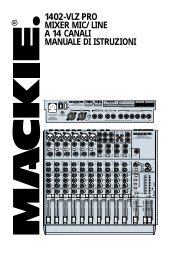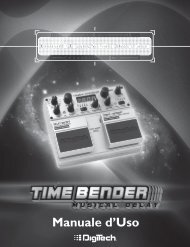JamMan 1.2_IT.indd - Casale Bauer
JamMan 1.2_IT.indd - Casale Bauer
JamMan 1.2_IT.indd - Casale Bauer
Create successful ePaper yourself
Turn your PDF publications into a flip-book with our unique Google optimized e-Paper software.
I simboli in alto sono internazionalmente accettati come avviso di possibili<br />
rischi con prodotti elettrici. Il fulmine con la punta a freccia in un triangolo<br />
equilatero indica che all’interno dell’unità sono presenti tensioni<br />
pericolose. Il punto esclamativo in un triangolo equilatero indica che è<br />
necessario che l’utente faccia riferimento al manuale d’uso.<br />
Tali simboli avvisano che all’interno dell’unità non ci sono parti la cui regolazione<br />
è a cura dell’utente. Non provate a riparare l’unità da soli. L’apertura<br />
dello chassis per qualsiasi motivo invalida la garanzia. Fate in modo<br />
che l’unità non si bagni. Se viene versato del liquido all’interno dell’unità,<br />
spegnetela immediatamente e portatela dal Rivenditore per l’assistenza.<br />
Per prevenire danni staccate l’unità dall’alimentazione in caso di tempeste.<br />
ISTRUZIONI DI SICUREZZA<br />
AVVISO PER L’UTENTE NEL CASO L’UN<strong>IT</strong>À SIA DOTATA DI<br />
CAVO DI ALIMENTAZIONE.<br />
ATTENZIONE: QUESTO APPARECCHIO DEVE ESSERE<br />
COLLEGATO A MASSA.<br />
I singoli conduttori del cavo di alimentazione hanno un rivestimento con<br />
il seguente codice di colori:<br />
VERDE e GIALLO - Terra BLU - Neutro MARRONE - Tensione<br />
Se i colori dei rivestimenti dei singoli cavi non dovessero corrispondere<br />
con i colori che identificano le prese della spina che utilizzate, procedete<br />
come segue.<br />
• Il cavo il cui rivestimento è di colore verde e giallo deve essere collegato<br />
al terminale della spina con il simbolo di messa a terra o, se segue la<br />
denominazione inglese, con la lettera E, oppure colorato in verde o in<br />
verde e giallo.<br />
• Il cavo il cui rivestimento è di colore blu deve essere collegato al terminale<br />
della spina colorato in nero o, se segue la denominazione inglese,<br />
con la lettera N.<br />
• Il cavo il cui rivestimento è di colore marrone deve essere collegato al<br />
terminale della spina colorato in rosso o in bianco, se segue la<br />
denominazione inglese, con la lettera L.<br />
Questo apparecchio può richiedere l’uso di un diverso cavo di alimentazione,<br />
o di una differente presa, a seconda della sorgente di alimentazione<br />
disponibile. Se doveste sostituire la spina di collegamento, fate<br />
riferimento esclusivamente a personale qualificato che, a sua volta, farà<br />
riferimento alla tabella che segue. Il cavo di colore giallo e verde va collegato<br />
direttamente allo chassis dell’unità.<br />
ATTENZIONE: se il collegamento a terra dovesse essere escluso,<br />
alcune condizioni di difetto dell’apparecchio o del sistema a cui è collegato<br />
potrebbero dare per risultato la presenza della tensione di alimentazione<br />
tra lo chassis dell’unità ed il collegamento a terra. Nel caso in cui<br />
si dovesse toccare contemporaneamente lo chassis ed il collemento a<br />
terra esiste il rischio di danni fisici ingenti o di morte.<br />
COMPATIBIL<strong>IT</strong>À ELETTROMAGNETICA<br />
Questo apparecchio è conforme alle Specifiche di Prodotto della Dichiarazione<br />
di Conformità. Il suo funzionamento è soggetto alle seguenti<br />
condizioni.<br />
• L’apparecchio non deve causare interferenze dannose.<br />
• L’apparecchio deve accettare qualsiasi interferenza ricevuta, comprese le<br />
interferenze che possono causare operazioni indesiderate.<br />
Si deve evitare di usare questa unità all’interno di campi elettromagnetici<br />
significativi.<br />
• Vanno usati esclusivamente cavi di collegamento schermati.<br />
AVVERTENZA PER LA BATTERIA AL L<strong>IT</strong>IO<br />
ATTENZIONE!<br />
Questo prodotto può contenere una batteria al litio. Esiste il pericolo di<br />
esplosione se la batteria non viene sostituita correttamente. Sostituitela<br />
solo con una Eveready CR 2032 o equivalente. Assicuratevi che la batteria<br />
sia installata con la corretta polarità. Smaltite le batterie usate secondo<br />
le istruzioni del fabbricante.<br />
AVVISO PER LA VOSTRA PROTEZIONE<br />
VI PREGHIAMO DI LEGGERE QUANTO SEGUE<br />
CONSERVATE QUESTE ISTRUZIONI.<br />
LEGGETE TUTTI GLI AVVISI.<br />
SEGU<strong>IT</strong>E TUTTE LE ISTRUZIONI.<br />
NON USATE QUESTO APPARECCHIO VICINO ALL’ACQUA.<br />
PUL<strong>IT</strong>ELO ESCLUSIVAMENTE CON UN PANNO ASCIUTTO.<br />
NON OSTRU<strong>IT</strong>E NESSUNA DELLE APERTURE DI VENTILAZIONE.<br />
INSTALLATELO SECONDO LE ISTRUZIONI DEL FABBRICANTE.<br />
NON ISTALLATELO VICINO AD ALCUNA FONTE DI CALORE COME<br />
RADIATORI, SCAMBIATORI DI CALORE, FORNI O ALTRI APPAREC-<br />
CHI (COMPRESI GLI AMPLIFICATORI) IN GRADO DI PRODURRE<br />
CALORE.<br />
USATE ESCLUSIVAMENTE PRODOTTI CONNESSI ED ACCESSORI<br />
SPECIFICATI DAL COSTRUTTORE.<br />
STACCATE L’APPARECCHIO DALLA PRESA DI CORRENTE IN CASO<br />
DI TEMPESTE CON FULMINI O QUANDO NON LO USATE PER UN<br />
LUNGO PERIODO.<br />
Non eliminate la precauzione di sicurezza rappresentata dalla spina polarizzata<br />
o di tipo dotato di messa a terra. Una spina polarizzata è dotata di<br />
due spinotti, uno più grande dell’altro. Una spina dotata di messa a massa<br />
ha due spinotti più un terzo, apposito, di messa a massa. Lo spinotto più<br />
grande o il terzo spinotto sono forniti per la vostra sicurezza. Se la spina<br />
in dotazione non si adatta alla vostra presa di corrente, consultate un elettricista<br />
per la sostituzione della presa obsoleta.<br />
Proteggete il cavo di alimentazione in modo che non sia possibile calpestarlo<br />
o pizzicarlo, specialmente vicino alle spine, alle prese e al punto in<br />
cui esce dall’apparecchio.<br />
Usate l’apparecchio esclusivamente con il supporto a carrello, a treppiede<br />
o a tavolo specificato dal costruttore o venduto con l’apparecchio. Se<br />
usate un carrello, fate attenzione quando spostate il carrello e l’apparecchio<br />
insieme, in modo da evitare danni causati dalla caduta dell’apparecchio<br />
e / o del carrello.<br />
Per l’assistenza, fate riferimento esclusivamente a personale qualificato. È<br />
necessaria l’assistenza quando il prodotto è stato danneggiato in un modo<br />
qualsiasi, come nel caso in cui siano danneggiati la presa o il cavo di corrente,<br />
siano caduti del liquido o degli oggetti all’interno dell’apparecchio,<br />
l’apparecchio sia stato esposto a pioggia o umidità, l’apparecchio non funzioni<br />
correttamente o sia stato fatto cadere.<br />
INTERRUTTORE DI ACCENSIONE E SPEGNIMENTO: per i prodotti<br />
dotati di interruttore di alimentazione, l’interruttore NON interrompe il<br />
collegamento dalla presa principale.<br />
POSSIBIL<strong>IT</strong>À DI STACCARE L’APPARECCHIO DALLA PRESA: il collegamento<br />
con la presa di alimentazione deve rimanere facilmente accessibile.<br />
Nelle installazioni a rack o dove la presa non è accessibile, è necessaria la<br />
dotazione, nell’installazione elettrica del rack o dell’edificio, di una presa<br />
con interruttore su tutti i poli, con almeno 3 mm. di distanza tra i poli.<br />
PER GLI APPARECCHI DOTATI DI UN RICETTACOLO PER FUSIBILE<br />
ACCESSIBILE DALL’ESTERNO: sostituite il fusibile eslusivamente con<br />
uno dello stesso tipo e caratteristiche.<br />
INGRESSI DI ALIMENTAZIONE A VOLTAGGIO MULTIPLO: l’apparecchio<br />
può richiedere l’uso di un diverso cavo di alimentazione, di una diversa<br />
spina di collegamento o di entrambi, a seconda della presa di corrente<br />
disponibile all’installazione. Collegate questo apparecchio esclusivamente<br />
alla sorgente di alimentazione indicata nel pannello posteriore dell’apparecchio.<br />
Per ridurre il rischio di incendio o di scarica elettrica, fate riferimento<br />
esclusivamente a presonale di assistenza qualificato o equivalente.
DICHIARAZIONE DI CONFORM<strong>IT</strong>à<br />
Nome del Costruttore: Digitech<br />
Indirizzo del Costruttore: 8760 S. Sandy Parkway<br />
Sandy, Utah 84070, USA<br />
dichiara che il prodotto:<br />
Nome del Prodotto: <strong>JamMan</strong> Looper<br />
Opzioni del Prodotto: Tutte (richiede un Adattatore di Alimentazione in Classe<br />
II conforme ai requisiti delle Direttive EN60065,<br />
EN60742 o equivalenti)<br />
è conforme alle seguenti Specifiche di Prodotto:<br />
Sicurezza: IEC 60065 (1998)<br />
EMC: EN 55013 (2001 + A1)<br />
EN 55020 (1998)<br />
Informazioni Supplementari: Il Prodotto qui descritto è conforme alle richieste della<br />
Direttiva a Basso Voltaggio 73/23/EEC ed alla Direttiva<br />
EMC 89/336/EEC secondo gli Emendamenti della<br />
Direttiva 93/68/EEC.<br />
Il Vice-Presidente di Ingegnerizzazione MI<br />
8760 S. Sandy Parkway<br />
Sandy, Utah 84070, USA<br />
Data: 17 Giugno, 2005<br />
Contatto Internazionale: Harman Music Group<br />
8760 S. Sandy Parkway<br />
Sandy, Utah 84070, USA<br />
Tel. (801) 566-8800, Fax (801) 568-7583<br />
Contatto Italiano: M. <strong>Casale</strong> <strong>Bauer</strong> S.p.A.<br />
via iv novembre 6-8<br />
40057 - Cadriano (BO)<br />
Tel. 051 - 766.648, Fax 051 - 766.525<br />
Ai sensi del D.L. N° 151/2005: questo prodotto non può essere smaltito insieme ai comuni rifiuti domestici.<br />
Deve essere eliminato secondo un sistema di raccolta differenziata, in conformità alle vigenti leggi sui<br />
prodotti che richiedono appositi sistemi di smaltimento, trattamento e riciclo. Ogni abuso verrà perseguito.<br />
Le sostanze ed i componenti elettrici contenuti nel presente apparecchio, se abbandonati od utilizzati in modo improprio,<br />
potrebbero rivelarsi dannosi per l’ambiente.<br />
I privati cittadini dei 25 stati membri della UE e di Svizzera e Norvegia possono smaltire prodotti elettronici, senza<br />
alcun costo, consegnandoli presso appositi centri di raccolta oppure ad un rivenditore (in caso di acquisto di un<br />
nuovo prodotto simile). Negli stati non citati sopra, si prega di rivolgersi alle autorità locali per ottenere informazioni<br />
sul corretto metodo di smaltimento.<br />
Seguendo queste istruzioni, sarete sicuri che il vostro prodotto, una volta smaltito, subirà il corretto trattamento di<br />
recupero e riciclo necessario per prevenire effetti potenzialmente negativi per l’ambiente e per la salute umana.
Garanzìa<br />
1. Per qualsiasi operazione di Assistenza, rivolgetevi esclusivamente presso i Centri di<br />
Assistenza Autorizzati della M. <strong>Casale</strong> <strong>Bauer</strong>.<br />
2. Prima di contattare la M. <strong>Casale</strong> <strong>Bauer</strong> o uno dei Centri di Assistenza Autorizzati,<br />
assicuratevi di aver effettuato correttamente tutti i collegamenti e di aver letto questo<br />
manuale dʼuso.<br />
3. Se il problema persiste, contattate un tecnico della M. <strong>Casale</strong> <strong>Bauer</strong> allo 051 - 766.648<br />
(voce), 051 - 766.525 (fax) o allʼindirizzo di posta elettronica “service@casalebauer.<br />
com”. Se necessario, vi chiederemo di spedirci lʼunità e vi spiegheremo in che modo<br />
farlo. Lʼunità deve essere spedita in porto franco e la spedizione è a carico dellʼutente.<br />
Non verranno accettate unità spedite in porto assegnato. Se non disponete più<br />
dellʼimballo originale, spedite lʼunità in un cartone rigido, confezionato con materiale<br />
adatto ad assorbire gli urti (come palline di polistirolo). Danni durante la<br />
spedizione non sono coperti da garanzia.<br />
4. Per minimizzare i tempi di assistenza, scrivete su un foglio bene in vista sullʼunità,<br />
in modo chiaro e dettagliato, il problema che osservate e in che condizioni accade.<br />
Scrivete anche il vostro nome, indirizzo ed un recapito telefonico o fax dove, in caso<br />
di necessità, un tecnico possa contattarvi.<br />
5. In caso di assistenza in garanzia, la spedizione di ritorno dal Centro di Assistenza<br />
della M. <strong>Casale</strong> <strong>Bauer</strong> sarà a carico della M. <strong>Casale</strong> <strong>Bauer</strong> stessa.<br />
6. Riparazioni effettuate da personale non qualifi cato e non autorizzato dalla M. <strong>Casale</strong><br />
<strong>Bauer</strong> invalidano la garanzia.<br />
7. Per qualsiasi informazione rivolgetevi al vostro Negoziante di fi ducia, oppure alla<br />
M. <strong>Casale</strong> <strong>Bauer</strong> S.p.A.<br />
IMPORTANTE! Le informazioni contenute in questo manuale sono soggette a modifi ca<br />
senza alcun preavviso. Alcune informazioni in questo manuale potrebbero essere incomplete<br />
a causa di modifi che non documentate, apportate al prodotto o al sistema operativo,<br />
dopo il completamento del manuale stesso. Le Informazioni contenute in questa versione<br />
del manuale sostituiscono tutte le versioni precedenti.
Congratulations!<br />
Contenuti<br />
Grazie .....................................................................................................................3<br />
Uso Immediato .......................................................................................................4<br />
Visita Guidata - Il Pannello Frontale .....................................................................8<br />
Visita Guidata - Il Pannello Posteriore ...................................................................12<br />
I Collegamenti ........................................................................................................14<br />
La Registrazione di una Frase Strumentale o Vocale/Acustica ..............................16<br />
La Registrazione dallʼIngresso Aux .......................................................................17<br />
La Registrazione delle Sovraincisioni ...................................................................19<br />
Annulla, Ripristina ed Elimina ..............................................................................21<br />
Come Annullare (“Undo”) una Sovraincisione ..............................................21<br />
Come Ripristinare (“Redo”) una Sovraincisione ...........................................21<br />
Come Cancellare Sovraincisioni e Frasi non Memorizzate ...........................21<br />
Memorizzare e Copiare Frasi .................................................................................22<br />
La Memorizzazione delle Modifi che ad un Loop ..........................................22<br />
La Copia di un Loop in una Diversa Locazione di Memoria ........................22<br />
Come Regolare il Tempo del Loop per la Registrazione .......................................23<br />
Il Modo di Registrazione Automatica ....................................................................24<br />
I Modi di Stop ........................................................................................................25<br />
Come Cambiare il tempo del Loop ........................................................................26<br />
Loop / Frasi Singole ...............................................................................................27<br />
Il tempo in Chiave ..................................................................................................28<br />
Tipo di Ritmo .........................................................................................................29<br />
Il Trasferimento dei File via USB ..........................................................................30<br />
Come Scambiare File tra il Computer e il <strong>JamMan</strong> ® .....................................30<br />
La Cancellazione delle Frasi ..................................................................................32<br />
La Cancellazione di Tutti i Loop e la Formattazione delle Card CompactFlash TM .33<br />
La Cancellazione dei Loop ............................................................................33<br />
La Formattazione di una Card CompactFlash ...............................................33<br />
Card non Formattate ......................................................................................34<br />
Il Controllo a Pedale Opzionale FS3X ...................................................................35<br />
La Lettura di Loop Multipli con lʼFS3X ................................................................36<br />
La Capacità delle CompactFlash .......................................................................37<br />
Specifi che ...............................................................................................................38<br />
1
Grazie<br />
Congratulazioni ed un ringraziamento speciale dalla DigiTech ® per aver<br />
scelto il Looper/Campionatore di Frasi <strong>JamMan</strong> ® DigiTech.<br />
Il Looper/Campionatore di Frasi <strong>JamMan</strong> DigiTech è progettato per chi<br />
canta e fa musica dal vivo. Sfruttando memorie CompactFlash , il <strong>JamMan</strong><br />
è capace di creare ripetizioni cicliche (“loop”) dalla transizione inavvertibile con<br />
capacità di sovraincisione virtualmente infi nite. L’audio in ingresso può essere<br />
prelevato da uno strumento, da un microfono o da una sorgente a livello di linea.<br />
Su una card CompactFlash è possibile memorizzare fi no a 99 loop (in formato<br />
.wav) che possono essere trasferiti su PC per l’archiviazione. È possibile collegare<br />
un controllo a pedale opzionale a tre interruttori per l’accesso esterno ai loop ed<br />
alle funzioni di registrazione automatica. Potete registrare e sovraincidere i vostri<br />
loop “al volo”, sia in studio che dal vivo.<br />
Con l’uso di una cast CompactFlash opzionale da 2GB, potete registrare non<br />
minuti, ma ore ed ore di campioni. Potete collegarvi a un computer tramite la<br />
porta USB del <strong>JamMan</strong> e trasferire i loop su disco rigido. Potete caricare sul<br />
<strong>JamMan</strong> una traccia di batteria, una linea di basso, voci e solisti armonizzati...<br />
l’intero gruppo in un solo apparecchio. Potete rallentare o accelerare qualsiasi<br />
canzone senza cambiarne l’intonazione. Con il <strong>JamMan</strong> DigiTech nel vostro<br />
arsenale, le possibilità sono letteralmente infi nite.<br />
Oggetti in Dotazione<br />
<strong>JamMan</strong><br />
Card CompactFlash (128 MB)<br />
Alimentatore<br />
Questo Manuale<br />
Cartolina di Registrazione<br />
3
4<br />
Uso Immediato<br />
1. Come Fare i Collegamenti<br />
4 6<br />
2<br />
0 Aux<br />
4 6<br />
2<br />
0 Aux<br />
-1<br />
0<br />
-2<br />
-3<br />
-4<br />
-5 Pan<br />
Mute<br />
L / R<br />
+10<br />
+5<br />
0<br />
-5<br />
-10<br />
-20<br />
-30<br />
-<br />
1<br />
oppure<br />
oppure<br />
Prima di accendere il <strong>JamMan</strong> ® :<br />
a. Fate i Collegamenti<br />
1. Collegate la chitarra o il basso all’INGRESSO PER GLI STRUMENTI e/o un<br />
microfono all’INGRESSO MIC del pannello posteriore del <strong>JamMan</strong>.<br />
2. Collegate l’USC<strong>IT</strong>A del <strong>JamMan</strong> all’ingresso di un amplifi catore, a un canale<br />
di un mixer o ad una cuffi a.<br />
b. Collegate l’Alimentatore<br />
1. Cominciate con l’amplifi catore ed il <strong>JamMan</strong> spenti o con i fader del mixer<br />
al minimo.<br />
2. Sul <strong>JamMan</strong>, chiudete completamente i controlli LOOP LEVEL, RHYTHM LEVEL,<br />
MIC LEVEL e INST LEVEL.<br />
3. Collegate l’alimentatore PS-0913B alla presa POWER del <strong>JamMan</strong>.<br />
4. Collegate l’altro capo dell’alimentatore PS-0913B ad una presa in CA.<br />
5. Accendete l’amplifi catore e regolatene il volume ad un normale livello di<br />
esecuzione, oppure alzate i fader del mixer a livello nominale.<br />
c. Inserite la Card CompactFlash TM<br />
Inserite (se non è già stata inserita) la card CompactFlash TM in dotazione nell’apposita<br />
fessura per card CompactFlash.
Uso Immediato<br />
2. Scegliete un Loop vuoto<br />
Ruotate il controllo SELECT fi no a spegnere i LED LOOP e SINGLE.<br />
...fino a spegnere<br />
questi LED<br />
Ruotate il controllo SELECT...<br />
3. Scegliete il Modo di registrazione<br />
Premete più volte il tasto RECORD MODE fi no ad accendere il LED INST/MIC.<br />
Premete il tasto RECORD MODE...<br />
...fino da<br />
accendere<br />
il LED<br />
INST/MIC<br />
5
6<br />
Uso Immediato<br />
4. Regolate il Livello di Registrazione<br />
Suonate la chitarra (o cantate nel microfono) al livello con il quale registrerete.<br />
Regolate i controlli INST LEVEL (o MIC LEVEL) fi no a quando il LED di picco<br />
“PEAK” non si accende occasionalmente durante le note a volume maggiore.<br />
Regolate i controlli di livello del loop e del ritmo in posizione “a ore 9”.<br />
Regolate i controlli LOOP<br />
LEVEL e RHYTHM LEVEL<br />
in posizione “a ore 9”<br />
Suonate (o cantate) e<br />
regolate i controlli INST<br />
LEVEL (o MIC LEVEL)...<br />
...fino ad accendere il LED<br />
di PICCO di tanto in tanto<br />
5. Iniziate a Registrate<br />
Per iniziare a registrare, premete il pedale REC/PLAY/OVERDUB (a sinistra).<br />
Durante la registrazione, il LED RECORD rimarrà acceso.<br />
Premete il pedale REC/PLAY/<br />
OVERDUB (a sinistra).<br />
Mentre registrate, il LED<br />
“Record” resta acceso.
Uso Immediato<br />
6. Fermate la Registrazione, Iniziate la Riproduzione<br />
Mentre ancora registrate, premete il pedale REC/PLAY/OVERDUB (a sinistra)<br />
per fermare la registrazione e iniziare la riproduzione dall’inizio. Si accenderà<br />
il LED PLAY. Regolate a piacere i controlli LOOP LEVEL e RHYTHM LEVEL.<br />
Mentre ancora registrate, premete il pedale<br />
REC/PLAY/OVERDUB (a sinistra) per fermare<br />
la registrazione e iniziare la riproduzione.<br />
Regolate come necessario<br />
i controlli LOOP LEVEL<br />
e RHYTHM LEVEL.<br />
Il LED PLAY<br />
si accende.<br />
7. Fermate la Riproduzione e Registrate il Loop<br />
Per fermare la riproduzione, premete il pedale STOP/TEMPO (a destra), poi<br />
premete due volte il tasto STORE per memorizzare il loop.<br />
Poi premete due<br />
volte il tasto STORE<br />
per salvare il loop.<br />
Prima premete il pedale<br />
STOP/TEMPO (a destra) per<br />
fermare la riproduzione.<br />
7
8<br />
Visita Guidata - Il Pannello Frontale<br />
18<br />
17<br />
16<br />
15<br />
1 2 3 4 5 6 7<br />
14<br />
1. Controllo di Livello del Loop<br />
Controlla il livello di riproduzione dei loop registrati.<br />
2. Controllo di Livello del Ritmo<br />
Controlla il livello della traccia di guida ritmica.<br />
3. LED Loop/Single/Card Busy<br />
13<br />
8<br />
9<br />
10<br />
11<br />
12<br />
LOOP<br />
Si accende quando c’è un Loop in ripetizione nella locazione di memoria<br />
selezionata.
Visita Guidata - Il Pannello Frontale<br />
SINGLE (SINGOLA)<br />
Si acende quando nella locazione di memoria selezionata è residente una<br />
“Singola” frase da riprodurre.<br />
CARD BUSY (CARD IN ATTIV<strong>IT</strong>À)<br />
Si accende quando la card CompactFlash TM è impegnata in lettura o in<br />
scrittura. Quando il LED CARD BUSY è acceso la card non va tolta.<br />
4. Display<br />
Mostra la locazione di memoria selezionata. Inoltre, mostra informazioni<br />
durante le procedure di copia e memorizzazione, nella regolazione del Tempo<br />
in Chiave e del Tipo di Ritmo, nel collegamento USB e nelle procedure di<br />
cancellazione e formattazione della card.<br />
5. Controllo di Selezione (Select)<br />
Permette di scegliere tra i diversi loop della card CompactFlash e di effettuare<br />
le regolazioni negli altri modi (come la scelta del Tempo in Chiave e del Tipo<br />
di Ritmo).<br />
6. Controllo di Livello del Microfono<br />
Controlla il segnale in ingresso dalla presa MIC INPUT.<br />
7. LED di Picco (Peak)<br />
Si accende quando il segnale dagli Ingressi per lo Strumento, Mic o Aux è<br />
troppo elevato. Regolate i controlli INST LEVEL o MIC LEVEL fi no a far accendere<br />
questo LED solo di tanto in tanto. Se è in uso l’AUX INPUT, regolate il livello<br />
in uscita della sorgente audio.<br />
8. Controllo di Livello dello Strumento<br />
Controlla il segnale in ingresso dalla presa da 1/4” INST. INPUT.<br />
9. LED “Record Mode” e “Stop Mode”<br />
Indicano quale Modo è selezionato tra i Modi di Registrazione e di Stop.<br />
9
10<br />
Visita Guidata - Il Pannello Frontale<br />
10. Tasto Record Mode (Stop Mode)<br />
Premete questo tasto per scegliere gli Ingressi da registrare: Inst, Mic o Aux,<br />
con la scelta opzionale tra “Minus Center” - Centro Escluso - e/o “Full Range<br />
Amp” - Ampli sull’Intera Banda - (indicata dai LED di fi anco al tasto).<br />
Premendo questo tasto mentre è acceso il tasto si sceglie uno dei<br />
due Modi di Stop: “Stop” - Ferma - o “Finish” - Finito - (indicato dai LED di<br />
fi anco al tasto). Per altre informazioni sui Modi di Stop, leggete a pag. 25.<br />
11. Tasto Auto Record (Delete)<br />
Premete questo tasto per abilitare la Registrazione Automatica. Quando<br />
è abilitata la Registrazione Automatica, la registrazione inizia automaticamente<br />
quando cominciate a suonare.<br />
Premendo questo tasto mentre è acceso il tasto si cancella il contenuto<br />
della locazione di memoria corrente. Per altre informazioni sulla funzione<br />
di Cancellazione (Delete), leggete a pag. 32.<br />
12. Tasto del Tempo (Time Signature)<br />
Premete questo tasto per scegliere o modifi care il tempo del loop. Quando si<br />
modifi ca il tempo di un loop esistente, la sua riproduzione avviene al nuovo<br />
tempo scelto, ma senza alcun cambio di intonazione. Per altre informazioni<br />
sul Tempo fate riferimento alle pagine 23 e 26.<br />
Premete questo tasto mentre è acceso il tasto per cambiare il<br />
Tempo in Chiave (Time Signature). Per ulteriori informazioni sui Tempi<br />
in Chiave, leggete a pag. 28. Notate che il Tempo in Chiave può essere<br />
cambiato solo in una locazione di memoria nella quale non è ancora stata<br />
registrata nessuna frase.<br />
13. Pedale Stop/Tempo<br />
Permette di fermare la registrazione, la riproduzione e la sovraincisione<br />
della frase. Può essere usato come il tasto TEMPO (#12) per regolare il tempo<br />
prima della registrazione di un loop. Premete questo pedale e tenetelo<br />
premuto per due secondi per cancellare qualsiasi informazione audio non<br />
ancora memorizzata in un loop.
Visita Guidata - Il Pannello Frontale<br />
14. Pedale Rec/Play/Overdub<br />
Attiva e commuta tra la registrazione, la riproduzione e la sovraincisione.<br />
Per cancellare l’ultima sovraincisione, premete questo pedale e tenetelo<br />
premuto per due secondi.<br />
15. Tasto Loop/Single (Rhythm Type)<br />
Cambia lo stato di riproduzione di una frase registrata. Quando in una frase<br />
è acceso LOOP, la frase viene ripetuta all’infi nito. Quando è acceso SINGLE, la<br />
frase viene ripetuta una sola volta, poi viene fermata.<br />
Premete questo tasto mentre è acceso il tasto per cambiare il Tipo di<br />
Ritmo. Se il controllo “Rhythm Level” è alzato, potete sentire le modifi che<br />
mentre le effettuate. Per altre informazioni sul Tipo di Ritmo, leggete a<br />
pag. 29.<br />
16. Tasto Store<br />
Premetelo per memorizzare o copiare le modifi che fatte in una locazione<br />
di memoria. Quando viene effetuata una modifi ca, il LED di questo tasto<br />
si accende, ad indicare che, per poterle richiamare in futuro, le modifi che<br />
devono essere memorizzate. Le modifi che non memorizzate vanno perse per<br />
sempre quando si sceglie un loop diverso o quando si spegne il <strong>JamMan</strong> ® .<br />
17. Tasto Exit (Shift)<br />
Premetelo per entrare ed uscire dal Modo di Shift (funziona come il tasto<br />
“Maiuscole” di una tastiera) che permette di scegliere, per ogni tasto, la<br />
rispettiva funzione secondaria. Il Modo di Shift è attivo quando il LED del<br />
suo tasto è acceso.<br />
18. LED di Record/Play/Overdub<br />
RECORD - si accende quando si registra per la prima volta in una locazione<br />
di memoria.<br />
PLAY - si accende quando si riproduce un loop o una singola frase registrati.<br />
OVERDUB - si accende durante la sovraincisione di un loop esistente.<br />
11
12<br />
Visita Guidata - Il Pannello Posteriore<br />
1 2 3 4 5 6 7 8<br />
1. Ingresso da 1/4” per lo Strumento<br />
È qui che vanno collegati la chitarra, il basso o l’uscita della tastiera.<br />
2. Ingresso XLR per Microfono<br />
Qui va collegato il microfono. Accetta microfoni dinamici a bassa impedenza<br />
o microfoni a condensatore autoalimentati.<br />
3. Ingresso Ausiliario da 1/8”<br />
Collegate qui l’uscita di un lettore CD o di un altra sorgente musicale (quando<br />
viene registrata, qualsiasi sorgente stereo viene sommata in mono).<br />
4. Uscita da 1/4”<br />
Collegate questa uscita all’ingresso di un ampli per chitarra, ad un canale di<br />
un mixer o in cuffi a.
Visita Guidata - Il Pannello Posteriore<br />
5. Presa da 1/4” per Controllo a Pedale<br />
Collegate qui il Pedale di Controllo opzionale FS3X (le funzioni dell’FS3X<br />
controllano la selezione del loop successivo o precedente e l’attivazione/disattivazione<br />
dell’Auto Record). Per ulteriori informazioni sul Pedale di Controllo<br />
FS3X leggete a pag. 35 e a pag. 36.<br />
6. Slot per Card CompactFlash TM<br />
Il <strong>JamMan</strong> è compatibile con card CompactFlash TM Tipo I di dimensione fi no<br />
a 2GB. Le card di Tipo II e IBM/Hitachi Microdrives TM non sono supportate.<br />
Card nuove può darsi debbano essere formattate prima dell’uso (per<br />
le istruzioni di formattazione leggete a pagina 33). Importante: non togliete<br />
mai la card CompactFlash durante la registrazione, la riproduzione, la sovraincisione<br />
o quando il LED CARD BUSY è acceso.<br />
NOTA: quando il <strong>JamMan</strong> viene spedito dalla fabbrica, la card CompactFlash<br />
viene mantenuta inserita da una staffa di sicurezza. Per togliere la staffa di<br />
sicurezza, svitate il nottolino dell’ingresso FOOTSW<strong>IT</strong>CH con un apposita chiave<br />
per i nottolini da 12mm. Tolta la staffa di sicurezza, rimettete a posto il nottolino<br />
dell’ingresso FOOTSW<strong>IT</strong>CH.<br />
7. Connettore USB<br />
Per il trasferimento dei fi le da e per la card CompactFlash, inserite in questa<br />
presa un cavo USB collegato al computer.<br />
8. Presa per l’Alimentatore<br />
Qui va collegato esclusivamente l’alimentatore PS-0913B in dotazione.<br />
13
14<br />
I Collegamenti<br />
MODE DOWN UP<br />
Pedaliera FS3X DigiTech ®<br />
(Opzionale)<br />
Computer<br />
(Cavo USB)<br />
Card CompactFlash TM<br />
Alimentatore<br />
CompactFlash ®<br />
256 MB<br />
Amplificatore<br />
(o mixer, o cuffia)<br />
Microfono<br />
Strumento<br />
Lettore<br />
CD/MP3<br />
Strumento e Microfono<br />
Collegate una chitarra, un basso o una tastiera alla presa INSTRUMENT INPUT,<br />
oppure collegate un microfono alla presa MIC INPUT.<br />
Lettore CD/MP3<br />
Alla presa AUX INPUT potete collegare una sorgente esterna a livello di linea<br />
come un lettore CD o MP3, per la registrazione di loop e campioni dalla<br />
sorgente esterna. Per imparare ad usare il Modo di Registrazione dall’Ingresso<br />
Aux, leggete le informazioni a pagina 17.<br />
Amplifi catore/Mixer<br />
Collegate un amplifi catore, un mixer, o una cuffi a alla presa 1/4” OUTPUT.
I Collegamenti<br />
Controllo a Pedale FS3X DigiTech ® (Opzionale)<br />
Collegate il Pedale di Controllo opzionale FS3X alla presa da 1/4” FOOTSW<strong>IT</strong>CH<br />
con un cavo stereo TRS. L’FS3X permette la scelta del loop a “mani libere”<br />
e l’attivazione/disattivazione della funzione Auto Record.<br />
Card CompactFlash TM<br />
Inserite qui una card CompactFlash Tipo I formattata (per imparare come<br />
formattare una card CompactFlash, leggete a pag. 33). La maggior parte<br />
delle card CompactFlash sono di Tipo I. Il <strong>JamMan</strong> ® è compatibile solo con<br />
le card di Tipo I, fi no ad una dimensione di 2GB. Importante: non togliete<br />
mai la card CompactFlash durante la registrazione, la riproduzione, la sovraincisione<br />
o quando il LED CARD BUSY è acceso.<br />
Computer<br />
Inserite qui un cavo standard USB e collegatelo al computer per il trasferimento<br />
dei loop da e per la card CompactFlash.<br />
Alimentatore<br />
Collegate il <strong>JamMan</strong> ad una presa di alimentazione tramite l’alimentatore<br />
fornito in dotazione (PS-0913B).<br />
15
16<br />
La Registrazione di una Frase<br />
Strumentale o Vocale/Acustica<br />
Una volta confi gurato per un uso specifi co, il <strong>JamMan</strong> ® è davvero semplice da<br />
usare. I paragrafi che seguono spiegano come registrare una frase strumentale<br />
o vocale/acustica e riprodurla ciclicamente. Prima di cominciare, collegate la<br />
chitarra o lo strumento e/o un microfono.<br />
1. Con il controllo SELECT, scegliete una locazione di memoria vuota (i LED<br />
LOOP e SINGLE saranno spenti).<br />
2. Con il tasto RECORD MODE scegliete INST/MIC come modo di registrazione.<br />
3. Cantate o suonate e regolate i controlli INST LEVEL o MIC LEVEL in modo che<br />
il LED PEAK si accenda solo di tanto in tanto.<br />
4. (Opzionale) se volete avere una traccia di click, dovete prima scegliere un<br />
tempo. La traccia di guida ritmica non sarà eseguibile se prima non è stato<br />
scelto un valore di tempo. Potete sceglierlo battendo sul pedale STOP/TEMPO<br />
o sul tasto TEMPO al tempo desiderato (leggete a pagina 23). Regolate il controllo<br />
RHYTHM LEVEL ad un volume appropriato.<br />
5. (Opzionale) se volete, potete regolare il Tempo in Chiave ad un valore diverso<br />
da 4/4. (Per altre informazioni sul Tempo in Chiave, leggete a pag. 28).<br />
6. (Opzionale) se volete che il <strong>JamMan</strong> ® cominci a registrare appena iniziate<br />
a suonare, attivate il tasto AUTO REC.<br />
7. Per iniziare la registrazione, premete il pedale REC/PLAY/OVERDUB. Se avete<br />
scelto un tempo, il LED RECORD inizierà a lampeggiare e, prima che inizi la<br />
registrazione, ci sarà una singola battuta di conto alla rovescia. Poi il LED<br />
RECORD rimarrà acceso ed inizierà la registrazione. Se non è stato scelto alcun<br />
valore di tempo, la registrazione inizierà immediatamente dopo che si<br />
preme il tasto REC/PLAY/OVERDUB. Se Auto Record è attiva, premuto il pedale<br />
il LED RECORD lampeggia, ad indicare che è pronto per la registrazione. La<br />
registrazione inizia automaticamente appena cominciate a suonare.<br />
8. Quando avete fi nito, premete il pedale REC/PLAY/OVERDUB per fare in modo<br />
che la frase venga riprodotta ciclicamente di continuo, oppure il pedale<br />
STOP/TEMPO per fermare la registrazione.<br />
Finita la registrazione, il LED di STORE rimane acceso, ad indicare che, per<br />
poterla poi richiamare, la frase va salvata in memoria (leggete il paragrafo su<br />
Memorizzare e Copiare Frasi a pagina 22). Salvata la frase, il LED di LOOP<br />
si accende ad indicare che, nella locazione di memoria, è presente una frase.
La Registrazione dall’Ingresso Aux<br />
I paragrafi che seguono spiegano come usare l’ingresso ausiliario AUX INPUT<br />
per la registrazione di una frase e di un loop. Prima di iniziare, collegate una<br />
sorgente audio all’AUX INPUT.<br />
1. Con il controllo SELECT, scelgiete una locazione di memoria vuota (i LED<br />
LOOP e SINGLE saranno spenti).<br />
2. Premete ripetutamente il tasto RECORD MODE per scorrere ciclicamente tra<br />
i Modi di Registrazione disponibili. Sceglietene uno tra quelli che fanno<br />
accendere il LED del tasto AUX INPUT. Per l’ AUX INPUT i modi possibili di<br />
registrazione sono quattro:<br />
a. È acceso solo AUX INPUT: l’unità registra il segnale audio così come arriva<br />
dalla sorgente (qualsiasi materiale stereo verrà missato in mono).<br />
b. Sono accesi AUX INPUT e CENTER CANCEL: qualsiasi materiale in comune<br />
ai canali stereo (di solito voci o strumenti solisti) viene eliminato dalla<br />
regi strazione. Eventuali trattamenti stereo del canale centrale (per<br />
esempio, reverberi) potrebbero non essere eliminati del tutto.<br />
c. Sono accesi AUX INPUT e FULL RANGE SIM: il materiale audio viene<br />
registrato con una curva di equalizzazione scelta in modo che, quando<br />
verrà eseguito su di un ampli per chitarra, manterrà una risposta in<br />
frequenza più vicina alla sua risposta originale.<br />
d. Sono accesi AUX INPUT, CENTER CANCEL e FULL RANGE SIM: in questo<br />
modo si applicano insieme entrambe le funzioni dei due punti<br />
precedenti, ovvero si elimina il materiale dal canale centrale e viene<br />
applicata l’equalizzazione di compensazione.<br />
3. Avviate la riproduzione dalla sorgente audio e regolatene il livello d’uscita<br />
in modo che il LED PEAK si accenda solo di tanto in tanto.<br />
4. (Opzionale) se volete, potete regolare il Tempo in Chiave ad un valore diverso<br />
da 4/4. (Per altre informazioni sul Tempo in Chiave, leggete a pag. 28).<br />
5. (Opzionale) se volete che il <strong>JamMan</strong> ® cominci a registrare appena viene<br />
avviata la riproduzione dalla sorgente sonora, attivate il tasto AUTO REC.<br />
17
18<br />
La Registrazione dall’Ingresso Aux<br />
6. Per iniziare la registrazione, premete il pedale REC/PLAY/OVERDUB. Il<br />
LED RECORD rimarrà acceso e la registrazione inizierà immediatamente<br />
dopo che si preme il tasto REC/PLAY/OVERDUB. Se Auto Record è attiva,<br />
premuto il pedale il LED RECORD lampeggia, ad indicare che è pronto per<br />
la registrazione. La registrazione inizia automaticamente appena viene<br />
attivata l’esecuzione dalla sorgente sonora.<br />
7. Quando avete fi nito, premete il pedale REC/PLAY/OVERDUB per fare in modo<br />
che la frase venga riprodotta ciclicamente di continuo, oppure il pedale<br />
STOP/TEMPO per fermare la registrazione.<br />
Finita la registrazione, il LED di STORE rimane acceso, ad indicare che, per<br />
poterla poi richiamare, la frase va salvata in memoria (leggete il paragrafo su<br />
Memorizzare e Copiare Frasi a pagina 22). Salvata la frase, il LED di LOOP<br />
si accende ad indicare che, nella locazione di memoria, è presente una frase.
La Registrazione delle Sovraincisioni<br />
Registrata una frase in loop, potete sovraincidere. Le sovraincisioni sono<br />
possibili solo per le frasi in Loop (ripetizione ciclica) e non per le frasi Singole.<br />
Se ad una frase si è cambiato il tempo, prima di registrare sovraincisioni è<br />
necessario salvarla in memoria.<br />
1. Scegliete una frase in Loop registrata in precedenza, oppure usate una<br />
frase appena registrata e non ancora memorizzata. Se si sceglie una frase<br />
registrata in precedenza, il LED di LOOP deve essere acceso.<br />
2. Scegliete, con il tasto RECORD MODE, l’ingresso dal quale volete registrare.<br />
3. Se usate gli ingressi INSTRUMENT o MIC, suonate o cantate e regolate i<br />
controlli INST LEVEL e MIC LEVEL in modo che il LED PEAK si accenda solo<br />
di tanto in tanto. Se usate gli ingressi AUX, regolate il livello della sorgente<br />
audio in modo che il LED PEAK si accenda solo di tanto in tanto.<br />
4. Premete il pedale REC/PLAY/OVERDUB. Il LED del tasto PLAY si accenderà ed<br />
inizierà la riproduzione della frase.<br />
5. Per iniziare la registrazione della sovraincisione, premete nuovamente<br />
il pedale REC/PLAY/OVERDUB e lasciatelo andare. Si accenderà il LED di<br />
OVERDUB e qualsiasi esecuzione o segnale audio inviato all’ingresso selezionato<br />
verrà registrato insieme alla riproduzione.<br />
6. Ottenuta una sovraincisione che vi soddisfa, premete il pedale REC/<br />
PLAY/OVERDUB per terminate la sessione di sovraincisione e continuare la<br />
riproduzione, oppure premete il pedale STOP/TEMPO. Se volete annullare<br />
l’ultima sovraincisione, premete il pedale REC/PLAY/OVERDUB e tenetelo<br />
premuto per due secondi. In questo modo eliminerete (“Undo”) l’ultima<br />
sovraincisione registrata. Premendo il pedale e tenendolo premuto, la ripristinerete<br />
(“Redo”). Notate che questa funzione “Undo-Redo” (annul laripristina)<br />
si applica solo sull’ultima sovraincisione (per ulteriori informazioni<br />
sulla funzione Undo-Redo, leggete a pagina 21).<br />
7. Potete continuare ad aggiungere sovraincisioni continuando a premere il<br />
pedale REC/PLAY/OVERDUB. Ogni volta che aggiungete una sovraincisione,<br />
quest’ultima viene miscelata al loop originale e non può più essere annullata<br />
con la funzione “Undo”.<br />
8. Quando avete fi nito, premete il pedale STOP/TEMPO per fermare la riproduzione<br />
o la sovraincisione.<br />
19
20<br />
La Registrazione delle Sovraincisioni<br />
Non appena viene effettuata una qualsiasi modifi ca al loop, il LED di STORE<br />
rimane acceso ad indicare che, per poterla poi richiamare, la frase va salvata in<br />
memoria (leggete il paragrafo su Memorizzare e Copiare Frasi a pagina 22).<br />
Se non volete memorizzare le sovraincisioni, premete il pedale STOP/TEMPO e<br />
tenetelo premuto per due secondi per cancellare (“Clear”) il materiale audio<br />
non ancora memorizzato e lasciare il loop originale intatto. Le sovraincisioni<br />
non ancora salvate vengono cancellate anche quando si sceglie un altro loop.<br />
Una volta salvate le sovraincisioni in memoria, le funzioni di annullamento<br />
(“Undo”) e di cancellazione (“Clear”) non sono più disponibili.
Annulla, Ripristina ed Elimina<br />
Potete annullare (“Undo”) la vostra ultima sovraincisione in qualsiasi momento<br />
se il numero di selezione del loop rimane inalterato. Se cambiate idea dopo<br />
aver annullato qualcosa, potete ripristinarla (“Redo”).<br />
NOTA: se si cambia loop e se ci si collega al computer via USB, si cancella<br />
qualsiasi modifi ca che non è stata memorizzata. La memorizzazione delle<br />
modifi che elimina la possibilità di annullare o di cancellare le sovraincisioni.<br />
Come Annullare (“Undo”) una Sovraincisione<br />
Per annullare l’ultima sovraincisione, premete e tenete premuto per due secondi<br />
il pedale REC/PLAY/OVERDUB. Durante l’annullamento, vedrete lampeggiare<br />
il LED di OVERDUB.<br />
Come Ripristinare (“Redo”) una Sovraincisione<br />
Per ripristinare l’ultimo annullamento, premete e tenete premuto il pedale<br />
REC/PLAY/OVERDUB; vedrete lampeggiare il LED di OVERDUB ad indicare l’esecuzione<br />
del ripristino.<br />
Come Cancellare Sovraincisioni e Frasi non Memorizzate<br />
Per cancellare completamente registrazioni e sovraincisioni non memorizzate,<br />
premete il pedale STOP/TEMPO e tenetelo premuto per due secondi. Vedrete<br />
lampeggiare il LED RECORD a conferma della cancellazione. Se in precedenza<br />
il loop è stato memorizzato, l’azione di cancellazione interviene solo su frasi e<br />
sovraincisioni ancora non memorizzate, ma lascia inalterato il loop originale<br />
così come è stato memorizzato.<br />
Frasi e sovraincisioni non ancora memorizzate vengono cancellate anche<br />
quando si cambia loop e se ne sceglie uno diverso.<br />
21
22<br />
Memorizzare e Copiare Frasi<br />
Non appena viene effettuata una modifi ca ad uno dei parametri di una<br />
locazione di memoria di un loop (Tipo del Ritmo, Tempo, Tempo in Chiave,<br />
Registrazione, Sovraincisione ecc.), immediatamente si accende il LED<br />
del tasto STORE, ad indicare che è necessario effettuare la procedura di<br />
memorizzazione prima di scegliere un’altra locazione di memoria di loop,<br />
spegnere l’apparecchio o collegarlo al computer via USB.<br />
La Memorizzazione delle Modifi che ad un Loop<br />
1. Con il tasto STOP/TEMPO fermate qualsiasi attività di riproduzione o di registrazione.<br />
2. Premete il tasto STORE. Vedrete lampeggiare il LED del tasto STORE e il<br />
DISPLAY (il DISPLAY mostra la locazione di memoria corrente del loop).<br />
3. (Opzionale) usate il controllo SELECT per scegliere una locazione di memoria<br />
di loop vuota (i LED LOOP o SINGLE sono spenti) per la memorizzazione del<br />
loop e delle suo modifi che, oppure premete EX<strong>IT</strong> (Esci) per annullare.<br />
4. Premete di nuovo il tasto STORE. A questo punto le modifi che verranno<br />
salvate ed il LED del tasto STORE si spegnerà.<br />
La Copia di un Loop in una Diversa Locazione di<br />
Memoria<br />
1. Con il tasto STOP/TEMPO fermate qualsiasi attività di riproduzione o di registrazione.<br />
2. Scegliete la locazione di memoria che contiene un loop (é acceso il LED<br />
LOOP o il LED SINGLE).<br />
3. Premete il tasto STORE. Ne vedrete lampeggiare il LED insieme al DISPLAY.<br />
4. Col controllo SELECT scegliete una locazione di memoria di loop vuo ta (il<br />
LED LOOP o SINGLE è spento), oppure premete EX<strong>IT</strong> (Esci) per annullare.<br />
5. Premete di nuovo il tasto STORE. A questo punto il loop viene copiato nella<br />
nuova locazione di memoria.<br />
Notate che, una volta effettuata una procedura di Memorizzazione o di<br />
Copia, non sono più disponibili le funzioni di Cancellazione (“Clear”) e di<br />
Annullamento (“Undo”) e Ripristino (“Redo”) delle sovraincisioni.
Come Regolare il Tempo del Loop<br />
per la Registrazione<br />
Prima di iniziare la registrazione di una frase, può darsi vogliate regolare il<br />
tempo di registrazione del loop. Se regolate il tempo per una locazione di<br />
memoria di loop vuota, viene automaticamente attivata l’esecuzione della<br />
traccia ritmica di guida (per poterla ascoltare, il Livello del Ritmo deve<br />
essere alzato). Potete usare la traccia ritmica di guida come metronomo per<br />
la registrazione, come aiuto alla vostra esecuzione, per permettervi di restare<br />
a tempo. Ecco di seguito come regolare il tempo.<br />
1. Scegliete una locazione di memoria di loop vuota (i LED LOOP e SINGLE<br />
sono spenti).<br />
2. Battete almeno due volte a tempo il tasto TEMPO o il pedale STOP/TEMPO.<br />
Mentre battete il tempo, vedrete lampeggiare il LED del tasto TEMPO.<br />
3. Per poter ascoltare la traccia ritmica di guida, alzate (se non è già stato<br />
alzato) il controllo di RHYTHM LEVEL (Livello del Ritrmo).<br />
4. Iniziate la registrazione premendo il pedale REC/PLAY/OVERDUB.<br />
Se volete regolare il tempo per una locazione di memoria anche senza<br />
effettuare alcuna registrazione, basta che seguite i punti sopra da 1 a 3, ma è<br />
necessario che poi memorizziate il tempo appena scelto con la procedura di<br />
Memorizzazione (leggete a pagina 22). Quando tornerete a questa locazione<br />
di memoria ancora vuota, troverete il tempo già regolato e la traccia di guida<br />
ritmica andrà automaticamente in esecuzione.<br />
23
24<br />
Il Modo di Registrazione Automatica<br />
Il tasto AUTO REC (Registrazione Automatica) permette di attivare automaticamente<br />
la registrazione non appena si inizia a suonare. Premetelo su di una<br />
traccia vuota (non è possibile attivare la registrazione automatica su di una<br />
traccia già registrata) e ne vedrete accendersi il LED. A questo punto potete<br />
premere il pedale REC/PLAY/OVERDUB ed il <strong>JamMan</strong> ® sarà pronto per la registrazione,<br />
che però non verrà attivata fi no a che non inizierete a suonare (vedrete<br />
il LED del tasto RECORD lampeggiare, ad indicare che il <strong>JamMan</strong> è pronto).<br />
Il <strong>JamMan</strong> monitorizza il livello in ingresso ed attiva la registrazione quando<br />
rileva un segnale audio.<br />
Se avete effettuato la regolazione del tempo, l’esecuzione della traccia<br />
ritmica di guida verrà riavviata all’inizio della registrazione. Se non lo avete<br />
fatto, la traccia ritmica di guida inizierà la riproduzione quando terminate la<br />
registrazione ed iniziate la ripetizione ciclica del loop. Quando la registrazione<br />
inizia, il LED del tasto AUTO REC si spegne.<br />
Se si cambia il numero di loop mentre la funzione AUTO REC è attiva, lo stato<br />
di questa funzione viene preservato per le locazioni di loop vuote (quando si<br />
sceglie un loop già esistente, il LED di questa funzione si spegne).<br />
Per spegnere la Registrazione Automatica, premete il tasto AUTO REC fi no a<br />
farne spegnere il LED.
I Modi di Stop<br />
Le Frasi in loop possono essere fermate in due modi: immediatamente, non<br />
appena si preme il pedale STOP/TEMPO, oppure lasciando che vengano eseguite<br />
fi no alla, per poi essere fermate. Questi due Modi di Stop vengono chiamati<br />
“Stop” e “Finish” (Fine). Ecco come fare per cambiare il Modo di Stop.<br />
1. Premete il tasto . Ne vedrete accendersi il LED.<br />
2. Premete il tasto RECORD MODE. I due Modi di Stop sono etichettati alla<br />
destra dei LED di RECORD MODE. Sceglete il LED che riporta l’etichetta del<br />
Modo di Stop che volete usare.<br />
3. Premete il tasto EX<strong>IT</strong>.<br />
4. Se volete, premete due volte il tasto STORE per memorizzare la modifi ca.<br />
25
26<br />
Come Cambiare il Tempo del Loop<br />
Registrata una frase, potete velocizzarne o rallentarne la riproduzione senza<br />
modifi carne l’intonazione. Quando si modifi ca il tempo di una frase, bisogna<br />
salvarla in memoria prima di potervi aggiungere delle sovraincisioni. La<br />
memorizzazione della modifi ca del tempo è permanente ed il tempo originale<br />
non può più essere ripristinato. Ecco le istruzioni per cambiare il tempo di<br />
un loop.<br />
1. Usando il tasto SELECT, scegliete una frase in Loop registrata in precedenza<br />
(è acceso il LED LOOP o il LED SINGLE). Vedrete il LED del tasto TEMPO<br />
lampeggiare al tempo memorizzato con la frase.<br />
2. Per cambiare il tempo della frase, a loop fermo battete il tempo sul tasto<br />
TEMPO o sul pedale STOP/TEMPO (oppure, se il loop è in esecuzione, solo<br />
sul tasto TEMPO). Dovete battere il tempo alla velocità del nuovo tempo<br />
di esecuzione che intendete scegliere. Battendo il tempo ad un tempo più<br />
veloce di quello memorizzato accelererete la riproduzione. La rallenterete<br />
se batterete un tempo più lento.<br />
3. Per tornare al tempo originale, premete il tasto TEMPO e tenetelo premuto<br />
per due secondi e la frase tornerà al tempo memorizzato in origine.<br />
4. Vedrete accendersi il LED del tasto STORE ad indicare che, per poter poi<br />
essere richiamata, la modifi ca del tempo deve essere memorizzata.<br />
5. Se volete, premete due volte il tasto STORE per memorizzare la modifi ca.<br />
Potete suonare insieme alla riproduzione letta alla nuova velocità rimanendo<br />
intonati, dato che l’intonazione non cambia al variare della velocità di lettura.<br />
Potrete però aggiungere sovraincisioni solo dopo avrete salvato in memoria<br />
il nuovo tempo.
Loop / Frasi Singole<br />
Qualsiasi frase registrata nel <strong>JamMan</strong> ® può essere eseguita in due modi: come<br />
Loop (in Ripetizione Ciclica), oppure una sola volta come Singolo Campione.<br />
Le frasi singole sono pensate per essere eseguite per interno una sola volta e<br />
poi essere fermate. Tutte le frasi vengono inizialmente registrate come Loop.<br />
Poi, se lo si vuole, possono essere trasformate in frasi Singole ed è sempre<br />
possibile in seguito ritrasformarle in Loop senza nessun problema. Ecco le<br />
istruzioni per cambiare tra “Single” e “Loop”.<br />
1. Con il tasto SELECT scegliete una frase di Loop registrata in precedenza (col<br />
LED di LOOP acceso).<br />
2. Premete il tasto LOOP/SINGLE. Il LED di LOOP si spegnerà e si accenderà<br />
il LED SINGLE ad indicare che, premendo il pedale REC/PLAY/OVERDUB, la<br />
frase verrà eseguita una sola volta.<br />
3. Il LED del tasto STORE si accenderà ad indicare che, per poter essere<br />
richiamata in futuro, la modifi ca delve essere memorizzata.<br />
4. Se volete, premete due volte il tasto STORE per memorizzare la modifi ca.<br />
Sulle frasi singole non è possibile effettuare nessuna sovraincisione. Pressioni<br />
ripetute sul pedale REC/PLAY/OVERDUB fanno solo ripartire dall’inizio la riproduzione<br />
della singola frase.<br />
27
28<br />
Il Tempo in Chiave<br />
Il <strong>JamMan</strong> ® è capace di registrare con differenti Tempi in Chiave. Prima<br />
di registrare in una locazione di memoria, bisogna sceglierne il Tempo in<br />
Chiave. Una volta registrata una frase, non è più possibile modifi carne il<br />
Tempo in Chiave. Ecco come scegliere il Tempo in Chiave.<br />
1. Scegliete una nuova locazione di memoria (con entrambi i LED di LOOP e<br />
SINGLE spenti).<br />
2. Premete il tasto . Ne vedrete accendersi il LED.<br />
3. Premete il tasto . In DISPLAY vedrete comparire il numero<br />
4 ad indicare che il valore iniziale di regolazione del Tempo in Chiave è di<br />
quattro movimenti per battura.<br />
4. Potete cambiare il Tempo in Chiave con il controllo SELECT. Potete scegliere<br />
da due a 15 movimenti per battuta. Il che vuol dire che, se volete registrare<br />
in 5/4, dovete scegliere 5. Per registrare in 7/8, scegliete 7, e così via.<br />
Quando si modifi ca il Tempo in Chiave, il LED del tasto STORE si accende ad<br />
indicare che è stata effettuata una variazione, ma potete cominciare a registrare<br />
subito senza dover prima effettuare la procedura di memorizzazione. Se è<br />
stata effettuata la regolazione del Tempo in Chiave, vedrete il LED del tasto<br />
accendersi in rosso per indicare il movimento accentato ed<br />
in verde per tutti gli altri movimenti.<br />
Quando si preme il tasto dopo aver selezionato un loop già<br />
registrato, si ottiene in DISPLAY la visualizzazione del tempo in Chiave che<br />
però non può più essere modifi cato.
Tipo di Ritmo<br />
Il <strong>JamMan</strong> ® dispone di diverse tracce guida di Tipo di Ritmo tra le quali<br />
è possibile scegliere. Variano da un semplice metronomo a campioni di<br />
batteria di alta qualità. Per poter sentire la ritmica di guida, bisogna aver<br />
scelto un tempo ed alzato il controllo di Livello del Ritmo. Ecco le istruzioni<br />
per cambiare il Tipo di Ritmo.<br />
1. Scegliete una locazione di memoria.<br />
2. Se la locazione di memoria è vuota (i LED di LOOP e SINGLE sono spenti),<br />
scegliete un tempo (leggete a pagina 23). Se la locazione di memoria<br />
contiene un loop (il LED di LOOP o SINGLE è acceso), premete il tasto REC/<br />
PLAY/OVERDUB per avviare la riproduzione.<br />
3. Premete il tasto<br />
. Vedrete il suo LED accendersi.<br />
4. Premete il tasto . In DISPLAY vedrete r1 a indicare che il<br />
valore del Tipo di Ritmo è quello di scelta iniziale, ovvero un metronomo<br />
standard. Se non sentite il metronomo, alzate il Livello del Ritmo.<br />
5. Usate il controllo SELECT per scegliere il suono che desiderate per la guida<br />
ritmica (designato nello schermo da oF [off - spento] o da r1 a r9). Se<br />
scegliete of spegnete la guida ritmica, qualunque sia la regolazione del<br />
Livello del Ritmo.<br />
6. Se la locazione di memoria è vuota, premete il pedale REC/PLAY/OVERDUB<br />
per avviare la registrazione. Se la locazione di memoria contiene un loop,<br />
premete il pedale STOP/TEMPO per fermare la riproduzione, poi premete<br />
due volte il tasto STORE per salvare il nuovo Tipo di Ritmo.<br />
Tipi di Ritmo<br />
oF – Off - Spento<br />
r1 – Legnetti<br />
r2 – Bacchette<br />
r3 – Click<br />
r4 – Cassa / High Hat Alternativi<br />
r5 – Cassa / High Hat da Studio<br />
r6 – Cassa / High Hat Tecno<br />
r7 – Campana<br />
r8 – Conga<br />
r9 – Tamburello<br />
29
30<br />
Il Trasferimento dei File via USB<br />
Il <strong>JamMan</strong> ® dispone di una porta USB che permette di trasferire fi le da e per<br />
il computer. Raccomandiamo di collegare il <strong>JamMan</strong> solo a computer che<br />
usano sistemi operativi Windows ® XP e Mac ® OS X. Collegato al computer<br />
il <strong>JamMan</strong> con una card CompactFlash inserita, quest’ultima apparirà al<br />
sistema operativo come un disco rigido removibile. La card in dotazione<br />
al <strong>JamMan</strong> dalla fabbrica comparirà come disco removibile dal nome<br />
“JAMMAN”. Quando si usano altre card, non è necessariamente detto che<br />
si presentino con lo stesso nome.<br />
Se cliccate due volte su questo nuovo “drive”, troverete l’archivio/cartella<br />
JAMMAN. Nell’archivio JAMMAN sono presenti tutti i sotto-archivi delle<br />
frasi e dei loop con nomi da LOOP01 a LOOP99, a seconda delle locazioni<br />
di memoria nelle quali avete registrato le frasi. Saranno disponibili solo gli<br />
archivi di loop delle locazioni di memoria che sono state registrate. Ognuno<br />
degli archivi LOOPXX conterrà due fi le, un fi le LOOP.WAV che contiene i<br />
dati effettivamente registrati ed un fi le LOOP.XML che contiene informazioni<br />
di confi gurazione. È importante che questi due fi le non vengano mai separati,<br />
dato che i fi le “.XML” contentono informazioni importanti su come il <strong>JamMan</strong><br />
gestisce i fi le LOOP.WAV e su quali attributi sono stati salvati insieme ai dati<br />
audio. Potete scambiare liberamente gli archivi LOOPXX tra il <strong>JamMan</strong> ed<br />
il computer, esattamente come fate con qualsiasi altro tipo di fi le. Basta che vi<br />
assicuriate di spostare l’intero archivio LOOPXX e non i singoli fi le interni.<br />
Come Scambiare File tra il Computer e il <strong>JamMan</strong> ®<br />
Windows XP<br />
1. Nel <strong>JamMan</strong>, fermate quansiasi riproduzione/registrazione/sovraincisione.<br />
2. Collegate un cavo USB dal computer alla presa USB del pannello posteriore<br />
del <strong>JamMan</strong>. Nel DISPLAY del <strong>JamMan</strong> leggerete CF ad indicare che, al<br />
momento, viene usato come lettore di card CompactFlash.<br />
3. Cliccate due volte sull’icona Il Mio Computer sulla scrivania del computer.<br />
Dovreste trovarci un nuovo disco removibile con il nome JAMMAN.<br />
4. Cliccate due volte sul disco JAMMAN. Sarete in grado di vedere tutti gli<br />
archivi dei loop che sono stati registrati.
Il Trasferimento dei File via USB<br />
5. Per spostarli dalla card al computer potete trascinarli sulla scrivania del<br />
computer oppure evidenziare gli archivi che volete spostare e scegliere<br />
Modifi ca>Copia nella barra di Modifi ca.<br />
6. Aprite una diversa locazione nel computer e scegliete Modifi ca>Incolla.<br />
Gli archivi di loop copiati verranno incollati nella nuova locazione.<br />
7. Prima di togliere la card CompactFlash o di staccare il cavo USB, cliccate<br />
con il tasto destro del mouse sul disco del JAMMAN e scegliete Espelli.<br />
Lo spostamento degli archivi dal computer al <strong>JamMan</strong> lo si fa allo stesso modo.<br />
Scegliete l’archivio di loop sul computer e spostatelo nel disco JAMMAN<br />
trascinandolo oppure usando il comando di Copia/Incolla.<br />
Mac OS X<br />
1. Nel <strong>JamMan</strong>, fermate quansiasi riproduzione/registrazione/sovraincisione.<br />
2. Collegate un cavo USB dal computer alla presa USB del pannello posteriore<br />
del <strong>JamMan</strong>. Nel DISPLAY del <strong>JamMan</strong> leggerete CF ad indicare che, al<br />
momento, viene usato come lettore di card CompactFlash.<br />
3. Sulla scrivania del computer comparirà un nuovo disco removibile con il<br />
nome JAMMAN.<br />
4. Cliccate due volte sul disco JAMMAN. Sarete in grado di vedere tutti gli<br />
archivi dei loop che sono stati registrati.<br />
5. Per spostarli dalla card al computer potete trascinarli sulla scrivania del<br />
computer oppure evidenziare gli archivi che volete spostare e scegliere<br />
File>Modifi ca>Copia nella barra di Modifi ca.<br />
6. Aprite una diversa locazione nel computer e scegliete File>Modifi ca>Incolla.<br />
Gli archivi di loop copiati verranno incollati nella nuova locazione.<br />
7. Prima di togliere la card CompactFlash o di staccare il cavo USB,<br />
espellete il disco del JAMMAN.<br />
Lo spostamento degli archivi dal computer al <strong>JamMan</strong> lo si fa allo stesso modo.<br />
Scegliete la cartella dei loop sul computer e spostateli nel disco JAMMAN<br />
trascinandoli oppure usando il comando di Copia/Incolla.<br />
31
32<br />
La Cancellazione delle Frasi<br />
Il <strong>JamMan</strong> ® dispone di 99 locazioni di memoria e, a volte, può essere<br />
necessario cancellare il contenuto di una locazione di memoria per poterla<br />
usare nuovamente. Ecco le istruzioni per cancellare un loop da una locazione<br />
di memoria.<br />
1. Premete il tasto . Vedrete il suo LED accendersi.<br />
2. Premete il tasto . Ne vedrete il LED lampeggiare ad indicare<br />
che è in attesa di conferma della cancellazione (se volete interrompere la<br />
procedura di cancellazione, premete il tasto EX<strong>IT</strong>).<br />
3. Se volete cancellare l’intero contenute della locazione di memoria corrente<br />
e riportarla allo stato iniziale, premete il tasto e tenetelo premuto<br />
per due secondi. In DISPLAY leggerete dE ad indicare che la procedura di<br />
“delete” (cancellazione) è stata completata.<br />
ATTENZIONE: la cancellazione di una locazione di memoria è irreversibile<br />
e le informazioni residenti vengono completamente eliminate. Usate la<br />
funzione di Cancellazione con cautela.
La Cancellazione di Tutti i Loop e La<br />
Formatta zione delle Card CompactFlash TM<br />
Il <strong>JamMan</strong> ® dispone di due tipi di procedure di cancellazione della card: la<br />
Cancellazione dei Loop e la Formattazione della Card. La procedura di<br />
Cancellazione dei Loop elimina solo i dati di loop del <strong>JamMan</strong>. Tutti gli altri<br />
fi le e dati sulla card rimangono inalterati. La procedura di Formattazione<br />
della Card elimina dalla card CompactFlash tutti i dati ed i fi le. Ecco le<br />
istruzioni per eseguire l’una o l’altra delle due procedure.<br />
La Cancellazione dei Loop<br />
1. Premete e tenete premuti contemporaneamente per due secondi i tasti<br />
, STORE e . In display leggerete EL (Erase Loops -<br />
Cancellazione dei Loop) e vedrete lampeggiare il LED del tasto .<br />
2. Premete il tasto . In display leggerete E? (Erase Loops? - Cancello<br />
i Loop?) ed il LED del tasto continuerà a lampeggiare. Per interrompere<br />
questa procedura, premete il tasto EX<strong>IT</strong>.<br />
3. Per cancellare tutti i dati di loop, premete il tasto e tenetelo<br />
premuto per due secondi. Vedrete accendersi il LED CARD BUSY vicino al<br />
DISPLAY ad indicare la cancellazione dei dati sulla card.<br />
La Formattazione di una Card CompactFlash<br />
1. Premete e tenete premuti contemporaneamente per due secondi i tasti<br />
, STORE e . In display leggerete EL (Erase Loops -<br />
Cancellazione dei Loop) e vedrete lampeggiare il LED del tasto .<br />
2. Ruotate il controllo SELECT fi no a leggere FO (Format) nel DISPLAY.<br />
3. Premete il tasto . Vedrete apparire F? (Format ?) nel DISPLAY (il<br />
LED del tasto continuerà a lampeggiare). Per inter rompere questa<br />
procedura, premete il tasto EX<strong>IT</strong>.<br />
4. Per iniziare la procedura di formattazione della card, premete il tasto<br />
e tenetelo premuto per due secondi. Vedrete accendersi il LED<br />
CARD BUSY vicino al DISPLAY ad indicare la formattazione della card.<br />
NOTA: se usate una card CompactFlash diversa da quella in dotazione al<br />
<strong>JamMan</strong>, prima di usarla nell’apparecchio vi raccomandiamo di formattarla<br />
con la procedura descritta sopra.<br />
33
34<br />
La Cancellazione di Tutti i Loop e La<br />
Formatta zione delle Card CompactFlash TM<br />
Card non Formattate<br />
Se inserite nel <strong>JamMan</strong> una card che non dispone di una formattazione<br />
valida, il <strong>JamMan</strong> ® non la riconoscerà e vedrete in DISPLAY il messaggio nF.<br />
La card deve essere formattata prima di poterla usare con il <strong>JamMan</strong>. Ecco<br />
le istruzioni per la formattazione delle card.<br />
1. Mentre in DISPLAY leggete nF, il LED del tasto lampeggia in attesa<br />
della conferma della formattazione.<br />
2. Premete il tasto . In DISPLAY leggerete F? mentre il LED del<br />
tasto continua a lampeggiare. Potete premere il tasto EX<strong>IT</strong> per<br />
interrompere la procedura.<br />
3. Per inizare la procedura di formattazione della card, premete il tasto<br />
e tenetelo premuto per due secondi. Vedrete accendersi il LED<br />
CARD BUSY vicino al DISPLAY ad indicare la formattazione della card.<br />
Completata la procedura, in DISPLAY leggerete 1, vedrete acceso il LED INST/<br />
MIC vicino al tasto RECORD MODE e la card sarà pronta per la registrazione.<br />
ATTENZIONE: l’uso di qeusta procedura cancella defi nitivamente i dati<br />
dalla card CompactFlash TM . Usatela con estrema cautela.<br />
NOTA: quando il <strong>JamMan</strong> viene spedito dalla fabbrica, la card CompactFlash<br />
viene mantenuta inserita da una staffa di sicurezza. Per togliere la staffa di<br />
sicurezza, svitate il nottolino dell’ingresso FOOTSW<strong>IT</strong>CH con un apposita chiave<br />
per i nottolini da 12mm. Tolta la staffa di sicurezza, rimettete a posto il nottolino<br />
dell’ingresso FOOTSW<strong>IT</strong>CH.
Il Controllo a Pedale FS3X Opzionale<br />
MODE - MODO<br />
Accende e spegne la funzione Auto Record.<br />
DOWN - GIÙ<br />
Sceglie la locazione di memoria precedente.<br />
UP - SU<br />
Sceglie la locazione di memoria successiva.<br />
Il Pedale di Controllo opzionale FS3X permette il controllo a mani libere delle<br />
funzioni di scelta del loop e di attivazione e disattivazione della Registrazione<br />
Automatica.<br />
Interruttore Mode (di Modo)<br />
Attiva e disattiva la funzione di Registrazione Automatica.<br />
Interruttore Down (Giù)<br />
Sceglie la locazione di memoria successiva dal numero inferiore. Per scorrere<br />
più velocemente tra le locazioni di memoria, premetelo e tenetelo premuto<br />
per due secondi.<br />
Interruttore Up (Su)<br />
Sceglie la locazione di memoria successiva dal numero superiore. Per scorrere<br />
più velocemente tra le locazioni di memoria, premetelo e tenetelo premuto<br />
per due secondi.<br />
35
36<br />
La Lettura di Loop Multipli con l’FS3X<br />
Un’altra funzione notevole del <strong>JamMan</strong> ® è la capacità di eseguire loop diversi<br />
uno a fi anco all’altro, durante le performance, tramite il Pedale di Controllo<br />
opzionale FS3X. In questo modo potete suonare progressioni strofa ><br />
ritornello > strofa > ponte con tre loop diversi e senza avvertire le transizioni.<br />
Ecco le istruzioni per la lettura consecutiva di loop multipli.<br />
1. Registrate il loop della strofa e salvatelo nella locazione di memoria 1.<br />
2. Registrate il loop del ritornello e salvatelo nella locazione di memoria 2.<br />
3. Registrate il loop del ponte e salvatelo nella locazione di memoria 3.<br />
Ecco come usare questi tre loop in una performace.<br />
1. Scegliete il Loop 1 (la strofa) e premete il pedale REC/PLAY/OVERDUB. Il<br />
Loop 1 entrerà in riproduzione.<br />
2. Per passare al Loop 2 (il ritornello), premete il tasto UP dell’FS3X almeno<br />
due secondi prima della fi ne del Loop 1. Una volta scelto il Loop 2, in<br />
DISPLAY vedrete lampeggiare 2, ad indicare che il Loop 2 è stato preparato<br />
per essere letto alla fi ne del Loop 1. Appena il Loop 2 entra in esecuzione,<br />
il DISPLAY smette di lampeggiare.<br />
3. Per scegliere di nuovo il Loop 1, premete il tasto DOWN dell’FS3X.<br />
4. Appena il Loop 1 ritorna ad essere eseguito, potete scegliere il Loop 3<br />
(il ponte) premendo due volte il tasto UP dell’FSX3. In DISPLAY vedrete<br />
lampeggiare 3.<br />
Per questo esempio abbiamo usato le locazioni di memoria 1, 2 e 3 ma, per la<br />
lettura di loop multipli, è possibile usare qualsiasi locazione di memoria (per<br />
altre infomazioni sulla memorizzazione dei loop, leggete a pagina 22).<br />
Premendo i tasti UP o DOWN dell’FS3X meno due secondi prima della fi ne<br />
del loop in esecuzione, non si da al <strong>JamMan</strong> tempo abbastanza da attivare<br />
il loop successivo, per cui il loop corrente rimane ancora una volta in<br />
esecuzione. Se durante questo tipo di performance viene registrata una<br />
qualsiasi sovraincisione, va perduta non appena si sceglie un nuovo loop e<br />
questo viene eseguito. Durante l’esecuzione, per cambiare loop potete anche<br />
usare il controllo SELECT.
Specifi La Capacità cations della CompactFlashTM Il <strong>JamMan</strong> ® supporta card CompactFlash TM di Tipo I fi no a 2GB. La tabella<br />
che segue mostra la capacità approssimativa di memorizzazione in minuti<br />
rispetto alle dimensioni standard delle card CompactFlash, basandosi su fi le<br />
audio mono a 44,1 KHz e a 16 bit.<br />
Memoria in MB Minuti di Registrazione*<br />
8 1,5<br />
16 3<br />
32 6<br />
64 12<br />
128 24<br />
256 48<br />
512 96<br />
1024 193<br />
2048 387<br />
NOTA: quando il <strong>JamMan</strong> viene spedito dalla fabbrica, la card CompactFlash<br />
viene mantenuta inserita da una staffa di sicurezza. Per togliere la staffa di<br />
sicurezza, svitate il nottolino dell’ingresso FOOTSW<strong>IT</strong>CH con un apposita chiave<br />
per i nottolini da 12mm. Tolta la staffa di sicurezza, rimettete a posto il nottolino<br />
dell’ingresso FOOTSW<strong>IT</strong>CH.<br />
*Valori approssimati<br />
37
38<br />
Specifi che<br />
Digitali<br />
Convertitori A/D/A: Audio a 24-bit<br />
Freq. di Campionamento: 44,1 kHz<br />
Processore: 192 MHz a prestazioni elevate<br />
USB<br />
Tipo: USB 1.1 a Velocità Piena, USB 2.0 supportato<br />
Protocollo: Memoria di Massa (Mass Storage)<br />
Connettore: Tipo B<br />
Memoria<br />
CompactFlash TM : solo di Tipo I a stato solido (card Tipo II o IBM/<br />
Hitachi Microdrives non supportate)<br />
Dimensione: da 8 MB a 2 GB<br />
Capacità: 1 minuto ogni 5,29 MB, 99 loop per card<br />
Formato dei File: solo FAT16<br />
Formato Audio: .wav a 44,1 kHz, 16 bit, mono, non compresso<br />
Ingressi e Uscite<br />
Ing. Chitarra/Strumento: 1/4” Sbilanciato (Punta-Corpo)<br />
Impedenza in Ingresso: 1 MOhm<br />
Livello Max di Ingresso: 11 dBu<br />
Ingresso Microfonico: XLR Bilanciato (XLR femmina, pin 2 Caldo),<br />
non alimentato<br />
Impedenza in Ingresso: 600 Ohm bilnciati<br />
Livello Max di Ingresso: -7,5 dBu<br />
Ingresso Ausiliario: 1/8” Stereo (Punta-Anello-Corpo), a somma<br />
in mono<br />
Impedenza in Ingresso: 20 kOhm<br />
Livello Max di Ingresso: 10 dBu
Specifi che<br />
Pedale di Controllo: 1/4” Stereo (Punta-Anello-Corpo)<br />
compatibile con il Pedale opzionale FS3X<br />
Uscita di Linea/Cuffi a: 1/4” Mono (Punta-Anello-Corpo), compatibile<br />
per cuffi e Stereo con 50 Ohm di impedenza<br />
minima, alimentato da segnale in mono<br />
Impedenza in Uscita: 100 Ohm<br />
Livello Max in Uscita: 10 dBu<br />
Alimentazione<br />
USA e Canada: 1 20 VCA, 60 Hz Adattatore: PS0913B - 120<br />
Giappone: 100 VCA, 50/60 Hz Adattatore: PS0913B - 100<br />
Europa: 230 VCA, 50 Hz Adattatore: PS0913B - 230<br />
UK: 240 VCA, 50 Hz Adattatore: PS0913B - 240<br />
Potenza in Ingresso: 9 VCA, 1,3 A<br />
Potenza Dissipata: 7 Watt<br />
Generali<br />
Dimensioni: 170 (P) x 142 (L) x 66 (A) mm.<br />
6.7” (P) x 5.6” (L) x 2.6” (A)<br />
Peso: 1,3 kg. (2,88 lbs)<br />
Gli ingegneri DigiTech ® sono costantemente al lavoro per migliorare la<br />
qualità dei nostri prodotti. Per questo, le specifi che sono soggette a variazioni<br />
senza preavviso.<br />
39
DigiTech ®<br />
8760 South Sandy Parkway<br />
Sandy, Utah 84070<br />
PH (801) 566-8800<br />
FAX (801) 566-7005<br />
www.digitech.com<br />
Manuale d’Uso <strong>JamMan</strong> ® 18-0338-A<br />
Versione Italiana 1.00-<strong>IT</strong> a cura di s. b. zocco<br />
DigiTech ® e <strong>JamMan</strong> ® sono marchi registrati della Harman International.<br />
Tutti gli altri nomi di prodotto e marchi di fabbrica appartengono ai<br />
rispettivi proprietari e non sono in alcun modo associati a DigiTech.<br />
I Prodotti DigiTech sono distribuiti sul territorio Italiano da<br />
m. casale bauer s.p.a., via IV novembre 6 - 8, 40057 - Cadriano, Bologna<br />
Telefono (051) 766-648 - FAX (051) 766.525<br />
©2005 Harman International Industries, Incorporated. Tutti i diritti sono riservati.